受検完了後にCSV、またはPDFファイルでダウンロードする方法をご紹介します。 抽出方法は2種類あります。
氏名やIDなどの条件から対象者を選ぶ方法です。
受検完了日などの受検状況を確認して対象者を選ぶ方法です。
1.TOPページ(①の青いエリア)より、操作する明細(検査種類)を選択します。
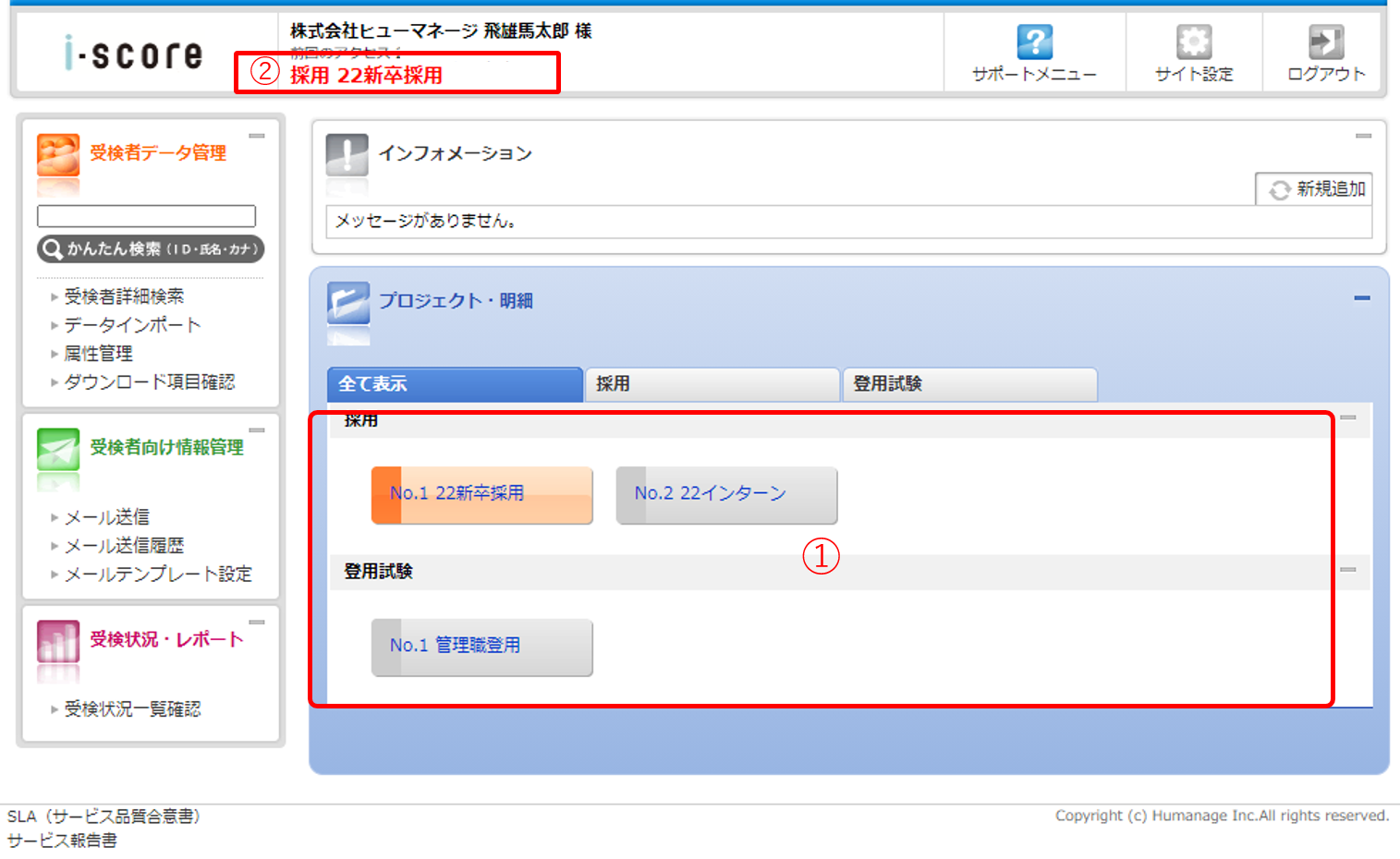
選択された明細(検査種類)がオレンジ色になっていることを確認します。
(選択された内容はヘッダーの②の個所に赤字で表示されます)
2.対象者を検索します
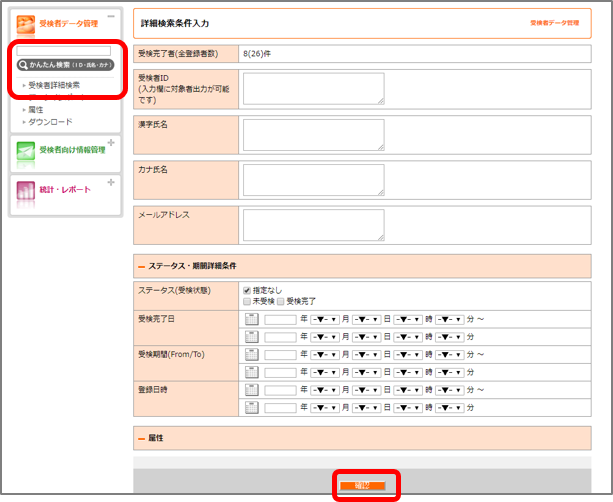
検索方法は大きく2つあります。
方法1)かんたん検索
検索窓にID、漢字/カナ氏名を入力し「かんたん検索」をクリックします。
※特定の受検者1名を検索したい場合に便利です。
方法2)受検者詳細検索
受検者詳細検索をクリックすると、氏名やメールアドレス、受検期間、ステータス(受検有無)など、様々な条件で検索ができます(検索条件を入力後、確認をクリックします)。
※複数の受検者を一度に検索することもできます。
3.画面下のプルダウンより分析結果ダウンロード(CSV)または(PDF)を選び実行をクリック
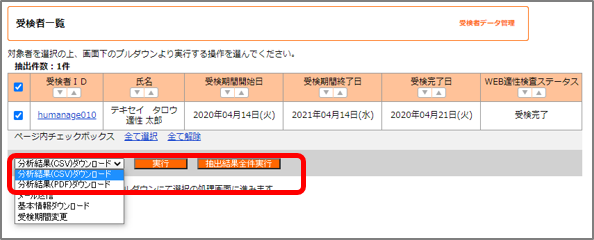
対象者に間違いがないことを確認し、画面下部のプルダウンを選択し、実行(または抽出結果全件実行)をクリックします。
*除外したい対象者がいる場合は、☑を外します。
*知的能力検査のみ実施されている場合はCSV形式のみのダウンロードとなります。
4.分析結果を出力する
-
ダウンロードをクリックするとCSV形式で出力できます。

*レイアウト名の青いリンクをクリックすると、ダウンロードできる項目を画面上で確認することができます。
*ダウンロードボタンが表示されていない場合は受検完了者がいない可能性があります。対象者・条件を再度ご確認ください。
-
出力をクリックすると、各PDF結果を出力できます。
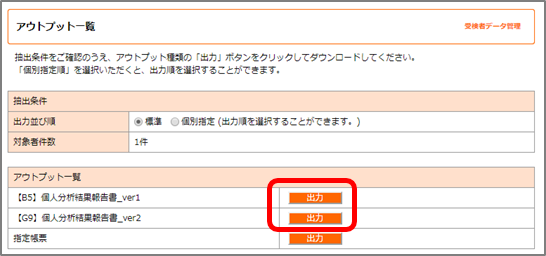
*「指定帳票」からは複数種類のPDF結果をまとめて出力できます。
*「出力並び順」を「個別指定」に選択すると、ソートをかけることができます。(指定しない場合は受検者ID順です)
1.TOPページ(①の青いエリア)より、操作する明細(検査種類)を選択します。
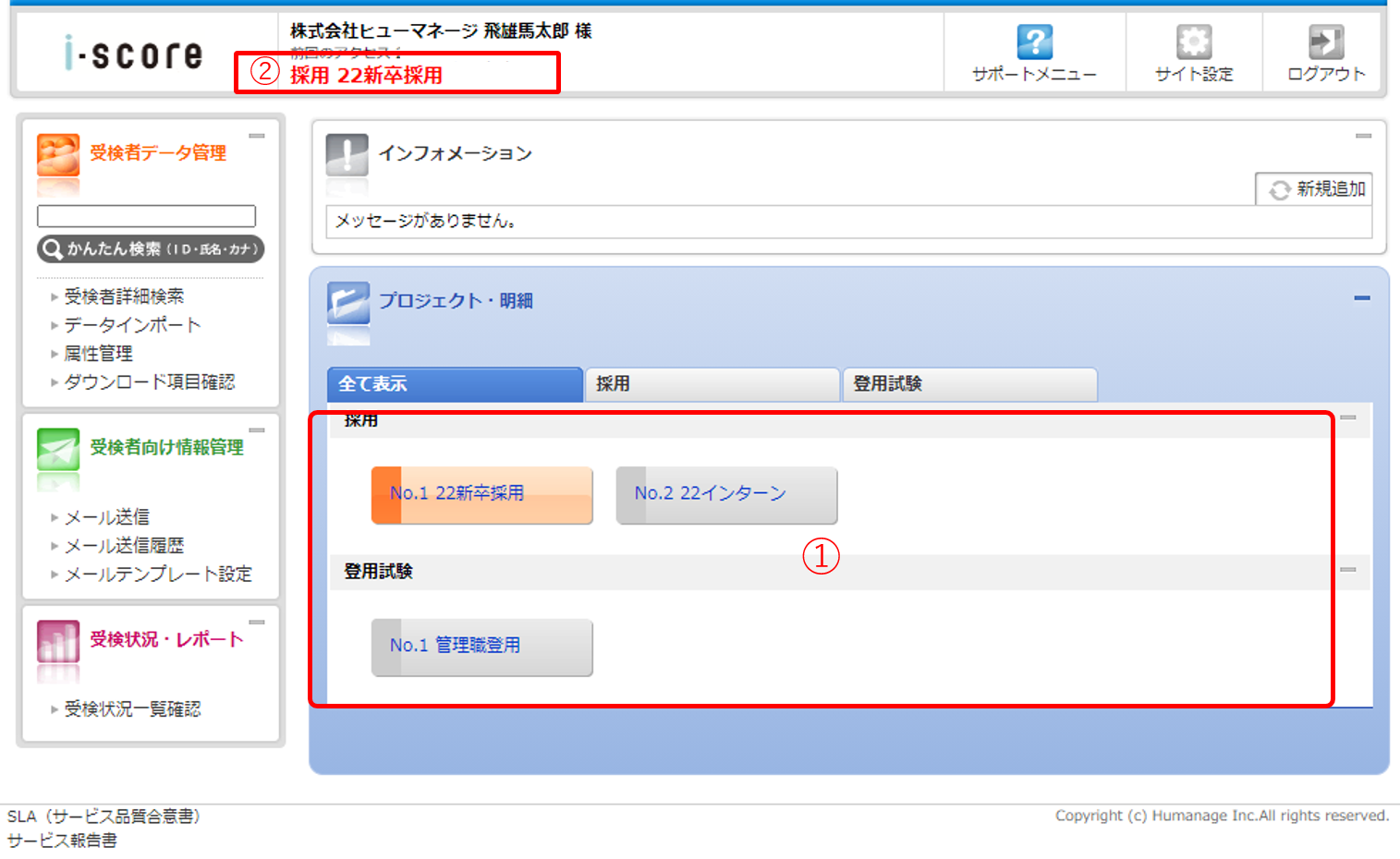
選択された明細(検査種類)がオレンジ色になっていることを確認します。
(選択された内容はヘッダーの②の個所に赤字で表示されます)
2.受検状況一覧表示をクリック
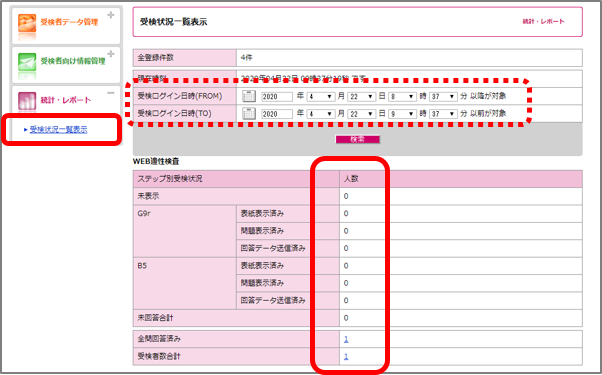
3.画面下のプルダウンより分析結果ダウンロード(CSV)または(PDF)を選び実行をクリック
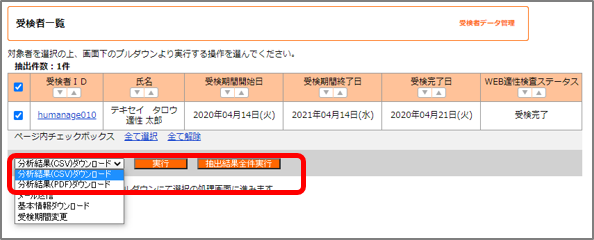
対象者に間違いがないことを確認し、画面下部のプルダウンを選択し、実行(または抽出結果全件実行)をクリックします。
*除外したい対象者がいる場合は、☑を外します。
*知的能力検査のみ実施されている場合はCSV形式のみのダウンロードとなります。
4.分析結果を出力する
-
ダウンロードをクリックするとCSV形式で出力できます。

*レイアウト名の青いリンクをクリックすると、ダウンロードできる項目を画面上で確認することができます。
*ダウンロードボタンが表示されていない場合は受検完了者がいない可能性があります。対象者・条件を再度ご確認ください。
-
出力をクリックすると、各PDF結果を出力できます。
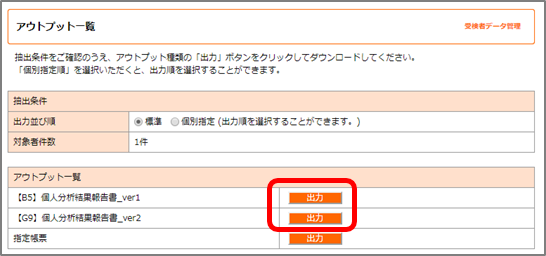
*「指定帳票」からは複数種類のPDF結果をまとめて出力できます。
*「出力並び順」を「個別指定」に選択すると、ソートをかけることができます。(指定しない場合は受検者ID順です)